
إن عشاق Apple الذين لديهم العديد من منتجات العلامة التجارية ، يقومون بالتأكيد بتوصيل أجهزة AirPods الخاصة بهم بجهاز iOS مع جهاز iPad أو بالتأكيد iPhone ، من أجل التنقل. ولكن مع ذلك ، يجب أن يكون الاتصال والتعامل من خلال جهاز Mac متماثلين على الأقل.
هذا ليس هو الحال دائمًا ، وهو بسيط الاتصال بجهاز Mac إنه أكثر تعقيدًا إلى حد ما. حتى تقوم Apple بتحسين هذا الاتصال لأجهزة AirPods مع جهاز Mac ، لدينا تطبيق الجهة الخارجية جنية الاسنان. تجربة AirPods أسهل بكثير مع هذا التطبيق الذي يمكن تنزيله من Mac App Store.
تم طرح التطبيق في السوق منذ حوالي عام ، لذلك تم اختباره بشكل كافٍ ، كما هو الحال حاليًا في جميع أنحاء العالم الإصدار 2.4.8. وظيفة هذا التطبيق هي تسهيل أي اتصال بلوتوث من جهاز Mac الخاص بنا إلى جهاز آخر ، بما في ذلك AirPods. من تطبيق macOS الأصلي ، يجب علينا إدخال ملف رمز البلوتوث الموجودة في شريط القائمة أو في تفضيلات النظام - Bluetooth - حدد الجهاز الذي تريد الاتصال به.
ToothFairy ما يفعله كنقطة قوية تبسيط هذه العملية برمتها. في السابق كان عليك تعيينه للتطبيق ، ولكن لاحقًا ، لذلك عليك فقط تحديده للاتصال بين الأجهزة. يمكننا القول أنه تم تحقيق الاقتران أيضًا مع هذا التطبيق ، مما يؤدي إلى تحسين الموثوقية بين الأجهزة.
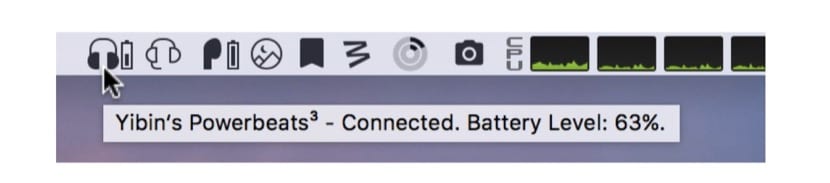
يتم وضع ToothFairy على شريط القائمة وبالتالي ، فإن توصيل AirPods يعني النقر فوق الرمز واختيار الجهاز المطلوب. بهذه السهولة. أيضًا ، إذا كنت بحاجة إلى توصيل عدة أجهزة في نفس الوقت ، فلن تواجه مشكلات. في تفضيلات التطبيق المتوفرة لديك اختصارات لوحة المفاتيح لتوصيل الأجهزة وفصلها بسرعة والتبديل بينها. سلوكها العام مائع ويؤدي بالضبط ما نحتاجه.
التطبيق متاح في متجر تطبيقات Mac بسعر 3,49 يورو وإذا كانت لديك مشاكل في الاتصال ، فمن المستحسن تمامًا. حتى الآن لم يتم ترجمتها إلى الإسبانية ، ولكن في اللغة الإنجليزية يمكن تكوينها بسهولة.
إنه لا يعزز تجربة الاضطرار إلى النقر على التطبيق للاتصال. كيف تعتقد أن هذا هو جعل الأمور أسهل. لدي Airpods وفقط عن طريق وضعها ، فهي متصلة بالفعل. بدون هذا التطبيق
يا له من هراء في التطبيق ، فقط عن طريق وضع البلوتوث والاتصال تلقائيًا.
أوافق تمامًا ، بالنسبة لي ، لا يقلل ذلك من الوقت على الإطلاق ، لدي أيقونة البلوتوث على الشريط ، وأصل إليه وأعطيه لـ AirPods ، وهذا كل شيء
شكرا على التعليقات أولا. في رأيي ، يجب أن يكون هذا هو الحال في معظم الحالات ، بالنسبة لبرامج مثل macOS. ولكن ليس في جميع الحالات يحدث ذلك بسهولة ، بسبب العديد من الظروف. في هذه الحالة ، أو إذا كنت ترغب في تبسيط العملية ، فلديك هذا البديل.
لذلك ، يجب أن يكون الخيار الأول دائمًا هو macOS والحل داخل بيئة Apple ، ولكن في حالات استثنائية ، من الجيد أن يكون لديك بديل.
ما هراء. تحسين تجربتك؟ عنصر ليس على قدم المساواة. إعلان نقي وصعب.